Настройка TP-Link Archer C24 и TP-Link Archer C54: интернет, Wi-Fi, прошивка, режим репитера
На этой странице вы можете ознакомиться с моей подробной инструкцией по настройке роутеров TP-Link Archer C24 и TP-Link Archer C54. Это два практически одинаковых роутера, поэтому я решил показать процесс подключения и настройки в одной статье. Старшая модель C54 отличается от C24 более высокой скоростью беспроводной сети, черным корпусом и поддержкой некоторых технологий.
 Более подробно ознакомиться с этими роутерами можно в моих обзорах: Archer C24 и Archer C54. Веб-интерфейс (страница с настройками) у этих моделей одинаковый. А это значит, что процесс настройки отличаться не будет.
Более подробно ознакомиться с этими роутерами можно в моих обзорах: Archer C24 и Archer C54. Веб-интерфейс (страница с настройками) у этих моделей одинаковый. А это значит, что процесс настройки отличаться не будет.
Перед настройкой я рекомендую обратить внимание на два момента:
- Если ваш Archer C24 или Archer C54 уже был настроен, были попытки его настроить, или вы забыли пароль, то желательно сделать сброс настроек. Если он новый, только с магазина – можете не делать. Чтобы сбросить настройки нужно включить роутер, подождать около минуты, зажать кнопку WPS/Reset и подержать ее примерно 5 секунд (вы увидите как погаснут индикаторы на роутере).
- Нужно узнать, какой тип подключения к интернету использует ваш интернет-провайдер. И в зависимости от типа подключения – необходимые настройки (имя пользователя, пароль, адрес сервера). Обычно эта информация указана в договоре о подключении к интернету.
Подключение
Нужно включить роутер (подключить адаптер питания и включить его в розетку). Интернет (сетевой кабель) который проложен в ваш дом от оборудования провайдера, или от ADSL модема подключаем к Archer C24/Archer C54 в WAN-порт. Он синего цвета.

Дальше нужно подключиться к роутеру с устройства, с которого мы будем его настраивать. Это может быть ПК, ноутбук, телефон, планшет. Есть два варианта подключения:
- С помощью Ethernet кабеля. Он есть в комплекте с роутером. Один конце подключаем в один из LAN-портов на роутере, а второй в сетевую карту на ПК или ноутбуке.

- По Wi-Fi. Роутер сразу после включения раздает Wi-Fi сеть. К ней можно подключиться с любого устройства: ноутбук, смартфон, планшет и т. д. И уже с этого устройства выполнить настройку. Заводское имя Wi-Fi сети (SSID) и пароль Wi-Fi пароль можно посмотреть снизу Archer C24 или Archer C54 на наклейке.
 Нужно просто выбрать эту сеть на своем устройстве, ввести заводской пароль и подключиться. Так же я заметил, что на Archer C54 снизу на наклейке есть QR-код для подключения к Wi-Fi сети. Просто наведите на него камеру вашего смартфона и он предложит подключиться к этой сети.
Нужно просто выбрать эту сеть на своем устройстве, ввести заводской пароль и подключиться. Так же я заметил, что на Archer C54 снизу на наклейке есть QR-код для подключения к Wi-Fi сети. Просто наведите на него камеру вашего смартфона и он предложит подключиться к этой сети.
Вход в настройки
После подключения к роутеру на подключенном устройстве нужно запустить браузер и перейти по адресу http://tplinkwifi.net. Важно! Адрес нужно вводить не в строке поиска, а в адресной строке браузера.
Должна открыться страница нашего роутера с предложением создать пароль администратора. Это значит, что мы все сделали правильно. Нужно придумать пароль и указать его два раза. Это не пароль от Wi-Fi! Это пароль, который будет защищать страницу с настройками роутера. Обязательно его где-то запишите. Если забудете, то не сможете зайти в настройки роутера и придется делать сброс настроек.

Если вместо страницы роутера (которая на скриншоте выше) появляется ошибка, результаты поиска в поисковой системе или другая страница, то вы что-то сделали не так. Тут вам пригодятся эти статьи: как зайти в настройки роутера TP-Link и tplinkwifi.net – вход в настройки маршрутизатора.
Быстрая настройка роутера Archer C24 и Archer C54
После нажатия на кнопку "Приступим к работе" откроется мастер быстрой настройки. С его помощью буквально в несколько шагов можно задать все необходимые настройки.
Первый шаг – часовой пояс.

Дальше роутер предложит выбрать страну, город, интернет-провайдера и тип подключения. Выбираем. Если провайдера нет в списке, то ставим галочку возле "Выберите тип подключения вручную".
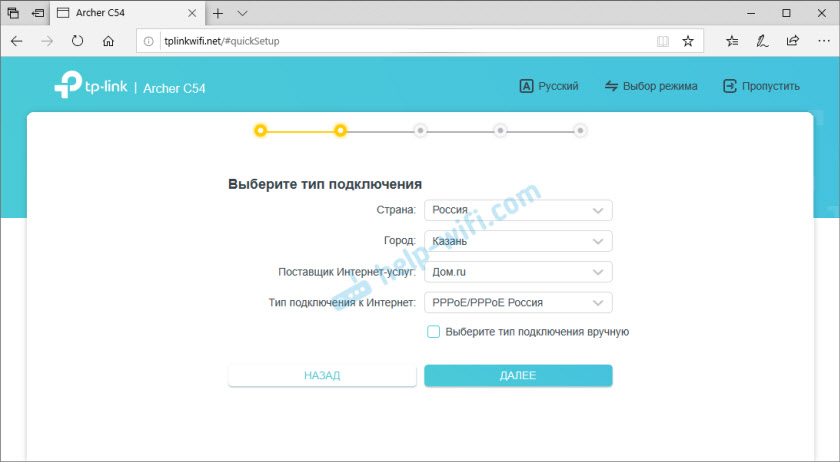
Если нужно – выбираем тип подключения вручную.
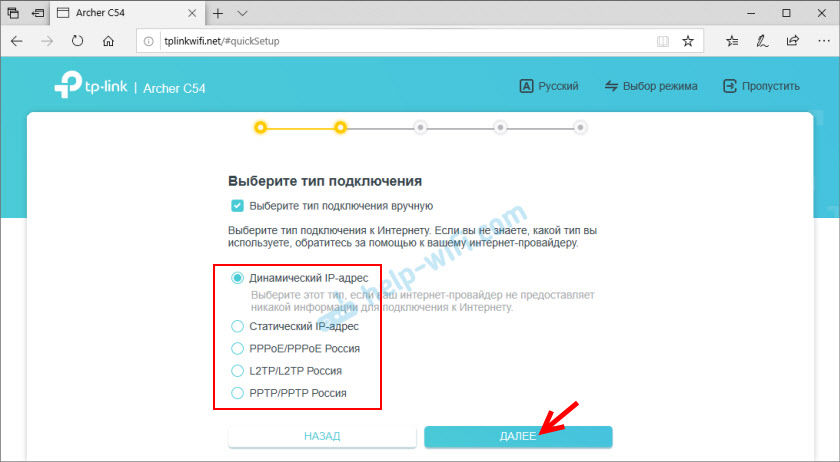
Если у вас "Динамический IP-адрес", то после нажатия на кнопку "Далее" не нужно будет вводить никакие данные. Если "Статический IP-адрес", то нужно будет указать IP-адреса (их выдает провайдер). Если PPPoE, то понадобится указать имя пользователя и пароль (их так же выдает ваш интернет-провайдер). А если у вас PPTP или L2TP, то кроме имени пользователя и пароля нужно указать еще адрес сервера.
Для примера: настройки PPPoE:
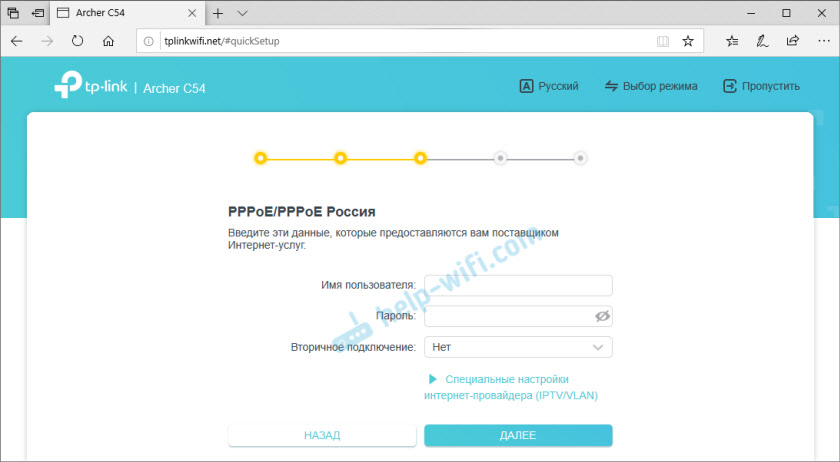
Напомню, что имя пользователя и пароль вам выдает ваш интернет-провайдер. Обратите внимание (на скриншоте выше), что там сразу можно задать настройки IPTV. Прописать VLAN. Если это необходимо.
Так как у меня тип подключения "Динамический IP-адрес", то продолжив настройку роутер предлагает изменить MAC-адрес роутера. Это нужно делать только в том случае, если ваш провайдер делает привязку по MAC-адресу. В этом случае нужно либо прописать у провайдера MAC-адрес нового роутера, либо сменить MAC-адрес роутера на тот, к которому привязан интернет.

Следующий шаг – настройка WI-FI сети. Здесь все просто. Так как роутер двухдиапазонный (раздает Wi-Fi на частоте 2.4 ГГц и 5 ГГц), то нужно сменить имя сети (SSID) в каждом диапазоне и задать пароль для каждой сети. Пароль можно задать один. Если необходимо, можно отключить сеть в одном из диапазонов.

Нажимаем "Далее".

Ждем пока произойдет перезапуск сети Wi-Fi. Так как мы сменили настройки Wi-Fi, то подключенные устройства будут отключены. Нужно подключиться к Wi-Fi сети роутера заново.
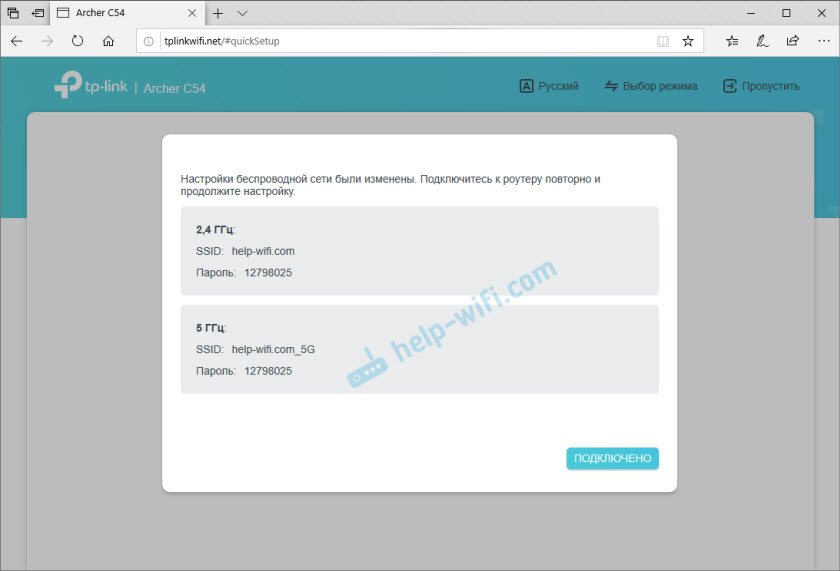
И если вы заново подключились к роутеру и нажали на кнопку "Подключено", то должно появится сообщение, что настройка завершена. Нажимаем на кнопку "Завершить" и попадает на главную страницу с настройками роутера.
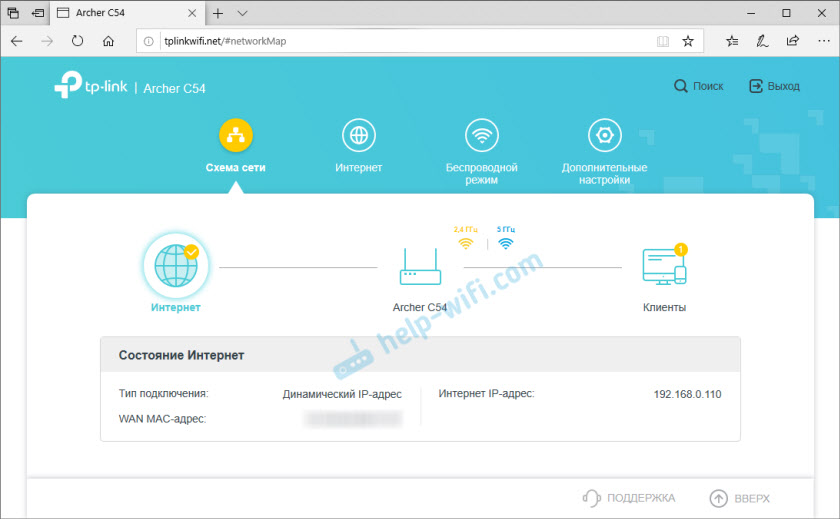
Здесь можно посмотреть статус подключения к интернету (у меня все Ok), подключенные устройств (клиенты), или перейти в другие разделы для настройки других функций.
Настройка подключения к интернету (провайдеру)
Перейдите в раздел "Дополнительные настройки" - "Сеть" - "Интернет". Там можно сменить тип подключения к интернету и задать необходимые параметры. Если на этой странице вы зададите неправильные настройки, то интернет через роутер работать не будет. Какие настройки задать – зависит от вашего интернет-провайдера. Смотрим договор или звоним в поддержку.
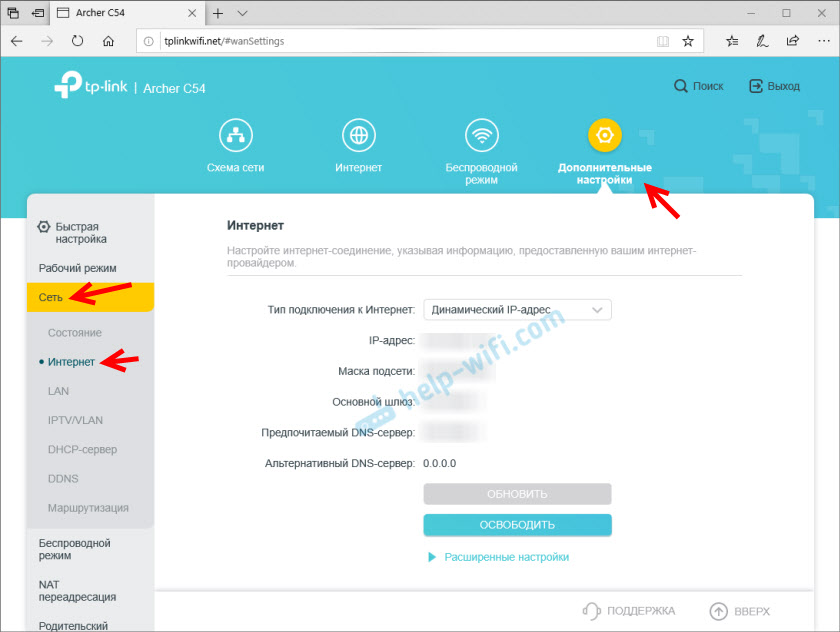
Настройка Wi-Fi сети
Настройки Wi-Fi находятся в разделе "Дополнительные настройки" - "Беспроводной режим". Там можно сменить множество параметров для сети в каждом диапазоне (2,4 ГГц и 5 ГГц).

Я рекомендую оставить там все настройки по умолчанию (ничего не менять). Можете сменить только имя сети (SSID) и пароль. Если вы не меняли их в процессе быстрой настройки.
Канал и ширину канала лучше оставить на "Авто". Защита и шифрование по умолчанию там выставлены правильно. Режим сети лучше оставить "смешанный b/g/n". А если в доме нет старых устройств, которые вы будете подключать к Wi-Fi сети, то можно поставить "Только 802.11n".
Настройка IPTV/VLAN
Эти настройки на Archer C24/C54 находятся в разделе "Дополнительные настройки" - "Сеть" - "IPTV/VLAN". Включаем функцию "IPTV/VLAN" и выбираем режим: вручную или мост. Если "Мост", то нужно выбрать LAN-порт, в который затем подключить IPTV приставку. А если "Вручную", то нужно прописать VLAN ID. Их можно узнать у вашего интернет провайдера.
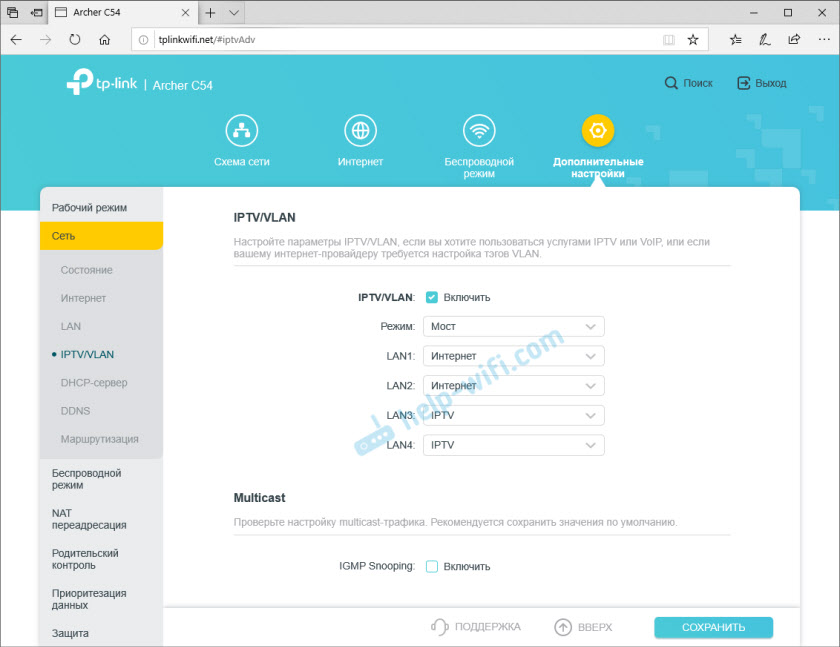
Там же можно включить IGMP Snooping. Более подробно в этой статье: настройка IPTV на роутерах TP-Link.
Обновление прошивки
Чтобы обновить прошивку роутера TP-Link Archer C24 или TP-Link Archer C54 нужно сначала скачать прошивку с сайта TP-Link.
Важно! Обновлять прошивку можно только при подключении к роутеру по сетевому кабелю.
Важно! На момент написания этой статьи есть только одна аппаратная версия этих роутеров – V1. Возможно, в дальнейшем будут и другие аппаратные версии. Посмотреть ее можно снизу корпуса на наклейке. Например: RU/1.0 означает, что роутер для региона Россия и первая аппаратная версия. Именно для этого региона и аппаратной версии нужно скачивать прошивку с сайта TP-Link (там может быть меню выбора аппаратной версии).
- Для Archer C24 – https://www.tp-link.com/ru/support/download/archer-c24/#Firmware
- Для Archer C54 – https://www.tp-link.com/ru/support/download/archer-c54/#Firmware
Загружаем файл с последней прошивкой и сохраняем на компьютер. Открываем архив и извлекаем оттуда файл прошивки (примерно с таким именем: c54v1-up-noboot_2020-08-06_20.33.16.bin).
В настройках роутера переходим в раздел "Дополнительные настройки" - "Система" - "Обновление встроенного ПО". Нажимаем на кнопку "Обзор" и выбираем файл с прошивкой (с расширением .bin). Нажимаем на кнопку "Обновить".

Ничего не трогаем и не отключаем. После завершения обновления прошивки роутер будет перезагружен.
Настройка в режиме репитера или точки доступа
TP-Link Archer C54 и младшая модель Archer C24 может работать в режиме усилителя Wi-Fi сигнала или точки доступа. В настройках есть функция смены режима работы маршрутизатора.
Например, чтобы использовать один из этих роутеров в качестве репитера нужно в веб-интерфейсе перейти в раздел "Дополнительные настройки" - "Рабочий режим". Выбрать режим "Режим усилителя Wi-Fi сигнала" и сохранить настройки.

После перезагрузки рутера снова заходим в настройки по адресу tplinkwifi.net и нас сразу встречает мастер быстрой настройки роутера в режиме усилителя Wi-Fi сигнала.
Нужно выбрать уже существующую Wi-Fi сеть сигнал которой нужно усилить и ввести от нее пароль. Сначала можно подключиться к сети в диапазоне 2.4 ГГц, а затем в диапазоне 5 ГГц. Если, например, нужно усиливать сеть только в диапазоне 2.4 ГГц, то подключение к сети в диапазоне 5 ГГц можно пропустить. И наоборот.

Настройка очень простая. Думаю, что проблем быть не должно. Чтобы вернуть роутер в обычный режим работы нужно либо сменить режим в настройках, либо сделать сброс настроек (Reset).
Если что-то не получается настроить – спрашивайте в комментариях.


 127356
127356 Как подключить и настроить коммутатор (свитч) TP-Link? На примере TP-Link TL-SF1005D
Как подключить и настроить коммутатор (свитч) TP-Link? На примере TP-Link TL-SF1005D  Как сбросить настройки TP-Link Deco (Mesh Wi-Fi системы)?
Как сбросить настройки TP-Link Deco (Mesh Wi-Fi системы)?  Вход в настройки TP-Link Deco – 192.168.68.1 или tplinkdeco.net
Вход в настройки TP-Link Deco – 192.168.68.1 или tplinkdeco.net  Подключение и настройка Wi-Fi роутера TP-Link Archer AX23
Подключение и настройка Wi-Fi роутера TP-Link Archer AX23
Подскажите, пожалуйста, в чем проблема.
Роутер арчер с54.
Все, как у вас в инструкции, пошагово — пароль, часовой пояс, подключение вручную, динамический ip, мас-адрес по умолчанию, настройка wi-fi (без разницы меняем ли названия и пароли, или не меняем), подтвеждаем =далее — и выбрасывает на ввод пароля от роутера.
То есть, получается что настройки wi-fi не сменились. После нажатия «далее» — пишет «применение настроек» и пробегает строка загрузки, и тут же выкидывает на начальную страницу с окном «вход с локальным паролем».
Если войти — то также пошагово заново…
Не очень понял вас, если честно, но быстрые настройки можно пропустить. Там есть кнопка. И настроить все уже в расширенном веб-интерфейсе.
Или роутер не сохраняет настройки (имя сети, пароль)?
В расширенный интерфейс он как раз и не попадает.
И да, имя сети и пароль, которые присваиваешь при быстрых настройках не сохраняются.
Проходя поэтапно быстрые настройки, выдает сначала (08), потом сразу же (09). И если вводим пароль, то снова (03).
Если пропускаем быстрые настройки, то получаем все равно — вход с локальным паролем (09) и… цикл.
Никакого расширенного интерфейса.
Или ваша фраза «Нужно подключиться к Wi-Fi сети роутера заново.» подразумевает какое-то физическое действие?
—
Эмм… 08 — первая картинка, 09 — вторая, 03 — третья, соответственно (выбирались по названию файла)
Извините, но я не понимаю.
Делаете сброс настроек, заходите в веб-интерфейс, задаете пароль администратора (локальный пароль) и нажимаете на кнопку «Пропустить». Что появляется?
Снова выкидывает на начальную страницу
А если ввести пароль, который вы перед этим установили, снова сюда выбрасывает?
Попробуйте через другой браузер или устройство.
Здравствуйте. Archer c54 можно подключить к смарт ТВ по wifi? Igmp proxy есть на нем?Мне надо чтобы iptv работало на телевизоре по wifi
Поддержка IGMP Proxy есть на этом роутере.
Да, именно так.
Попробуйте через другой браузер или устройство.
Пробовали уже, не помогает, потому и сюда написали
Значит верните роутер в магазин. Если такой возможности нет — в сервисный центр на диагностику. Он неисправный.
Небольшой прогресс — при входе по локальному паролю на секунду открывает окошко (рис) и тут же снова на пароль. Может, с браузером чего? Или точно роутер?
Ну так вы же пробовали через другой браузер (писали об этом выше).
Да, но может в настройках браузеров что-то не то… Пойдем в магазин. Спасибо.
Та же самая ситуация как описывает девушка. Настройки не сохраняет и выкидывает опять на ввод пароля. доступ к интерфейсу не даёт. Спустя некоторое время мучений зашёл через интернет эксплорер. Всё получилось. Я так понимаю проблема во всяких надстройках и блокировщиках. Нужен желательно чистый браузер.
Спасибо!
Да, нужно использовать чистый браузер.
Та же самая ситуация, а что такое чистый браузер?
Браузер в котором нет установленных расширений.
Не срабатывает. А в эксплорере вообще не открывает ссылку.
Обновите прошивку. На новой не выбрасывает.
Подскажите как обновить, если зайти на роутер в данном случае не получается
Та же проблема с новым С54. Циклический вылет в окно ввода пароля. Лечится обновлением прошивки. Но обновить можно только войдя в интерфейс.
Предположительно проблема имеет место на только на Win7.
Соответственно, один из способов решения — отключить от девайса все компы с Win7 и обновиться с компа из под Win10.
Второй способ, собственно, каким воспользовался я, при отсутствии под рукой ПК с Win10.
Цепляемся к девайсу из под IE (под другими браузерами не прокатывает) вводим пароль, отказываемся от быстрой настройки и у нас есть около 2 сек до выброса на окно ввода пароля. В течении этих 2 сек тыкаем справа сверху в шестеренку (дополнительные настройки )и потом слева снизу в пункт «система».
Если успели — то менюшка не закроется и можно будет спокойно обновиться.
Рекомендую пароль выбирать не очень длинный — получается не с первого раза. 🙂
Вот такая увлекательная мини игра.
Спасибо за полезную информацию. Но вот какая роутеру разница, Windows 7, или Windows 10. Это же отдельное устройство. Зайти на него можно хоть с телефона.
Спустя 1 год так и не починили глюк веб интерфейса. Ребята — вам что не хочется, что бы пользователь за 5 мин настроил вай фай роутер, а продолбался с ним пару часов, в поисках ответа?)))
Не понимаю такого отношения. Прошу почините данный лаг, а то эти бубны с вылавливанием системы ,что бы потом загрузить новую обнову это нечто.
Спасибо Greg, зайти по твоему методу удалось (даже с Win7), обновил прошивку (до 200806) НО проблема осталась…
Может попробовать сброс и опять пройти все заново?
Кстати обнаружил что режим MU-MIMO включается принудительно …
Спасибо за обращение.
К сожалению, данная проблема связана с прошивкой роутера.
Попробуйте по инструкции поменять название ПК, чтобы оно состояло из одного слова на английском языке. Поменять название можно по инструкции — remontka.pro/change-pc-name-windows-10/
Затем проверьте как открываются настройки роутера.
Если они открылись нормально, то скачайте последнюю прошивку с нашего сайта — static.tp-link.com/2020/202011/20201113/Archer%20C54(RU)_V1_201019.zip
Установите ее по инструкции — tp-linkru.com/faq-688.html
Добрый вечер
Подскажите мне в таком вопросе:
Имеется роутер TP-941 , если к нему подключить С-54 в режиме усилителя сигнала или точки доступа , то будет ли С-54 раздавать сеть 5ГГц?
Да, Archer C54 будет раздавать сеть в диапазоне 5 ГГц.
Вылетает через один роутер С54 один настраивается через быструю настройку, во втором случае нужно Очень быстро перейти в дополнительные настройки сети
Здравствуйте. подскажите, в режиме репитера раздает и wifi и LAN?
Да, по LAN тоже должен быть интернет. Но конкретно на Archer C24/C54 не проверял.
Вечер добрый .Помогите в настройках нет часового пояса .Украина ( харьков ) Что делать ? И нет интернет провайдера .Заранее благодарен. С уваж.
Добрый вечер. Часовой пояс — Киев.
Настройки провайдера можно ввести вручную.
Утро доброе .Пролистал предложенный список часового пояса Киева не нашел .
Все есть.
Прочитал статью, потом- комменты и пришел в ужос. Потом установил Tether и все легко стало и заработало.
Добрый день. Просветите пожалуйста в вопросе.
Имею модель С54 в качестве основного роутера. Есть потребность усилить и удалить от основного сеть Wi-Fi и иметь мощный сигнал на подключенных к усилителям ПК по кабелю
Для этого имею ещё два роутера модели С24.
Что делаю. Настраиваю С54 как основной. Потом подключаю первый С24 в режиме усилителя и задаю ему другое название сети. Потом беру второй С24 и настраиваю в режиме усилителя. При этом усиливаю сигнал не от основного роутера, а от того, что стоит второй в этой цепи. Для этого я подключаюсь к тому названию сети которую раздает усиливающий роутер.
У последнего в этой схеме роутера появляется ещё одно имя сети.
На выходе у меня все работает, только я теперь имею якобы три разных сети.
Так же на конце последнего в схеме роутера я по кабелю подключаю обычный ПК. Все работает.
Роутеры последовательно удаляются друг от друга и я имею удлиненную раздачу сигнала от основного роутера и при этом закрываю проблему падения сигнала от множества толстых ЖБ стен.
Вопрос, можно ли все три роутера собрать в общую одноименную сеть.
Если бы это было два роутера, то я представляю как это работает.
А если три? Как понять, что при поиске сети третьим роутером он подхватит одноименный сигнал от второго роутера, а не от основного первого? Потому что хоть и ослабленный сигнал, но он все равно ловится третьим роутером от первого.
Цель максимально усилить сигнал во все помещениях при помощи существующего оборудования и при этом минимизировать потери при прохождении стен.
Насколько я знаю, если из этой цепи убрать среднее звено, то все тоже будет работать, но тогда между основным и усиливающим роутером будет много потерь и усиливающий роутер только расширит сеть с учётом уже урезанного стенами сигнала. Может я ошибаюсь.
На выходе хочу иметь одноименную сеть с трёх устройств с минимальными потретями.
Цель в том, что бы перемещающиеся по территории девайсы с Wi-Fi были в зоне действия одной сети, а не прыгали с одной сети на другую. Ибо часто девайс не сразу переключается на второй или третий роутер к более сильной сети, а пытается тянуть сигнал от первого основного роутера через кучу стен
Такое можно организовать?
Или пусть все работает так как работает?
Смотря что вы предполагаете под «общая сеть». Что вы хотите от нее получить. Какие задачи она должна выполнять.
В том то и дело, что с помощью этих роутеров не получится построить бесшовную сеть. И даже если на всех сделать одинаковое имя сети и пароль, то устройства будут подключаться как захотят. Могут, например, до последнего держаться за роутер от которого плохой сигнал.
В вашем случае я вижу два решения: 1 — оставить все как есть. 2 — купить Wi-Fi Mesh систему из трех модулей. Тогда будет одна, бесшовная Wi-Fi сеть. Как вы и хотите.
Общая сеть как я и писал — это максимально сильный сигнал от того оборудования что имею. Больше всего интересует максимально мощно передать сигнал от основной первой на третью точку к которой проводами подсоединены ПК
Сейчас я имею схему:
Роутер 1 раздает сигнал.
Роутер 2 со настроен в режиме «Усилитель», подхватывает сигнал от роутера 1, и уже со своим именем сети раздает дальше.
Роутер 3 подключается к Роутеру 2 по его имени сети и транслирует сеть дальше уже со своим именем.
Получили, как вы и писали в других статьях, три отдельных сети.
При этом к Роутеру 3 подключены ПК по кабелю
Насколько я понимаю, от первого основного роутера ПК которые подключены кабелем к третьему роутеру получают максимально возможный в этой схеме сигнал?
Еще одно уточнение. Роутер 2 работает только передатчиком от первого к третьему. Больше к нему никто из устройств не подключается.
Я так понимаю оставить все как есть самое оптимальное решение при этом пакете оборудования?
Еще один интересный факт.
Если я введу адрес 192.168.0.1, то совершенно не важно к какой сети вайфай я подлючен на телефонах или этот адрес я введу на ПК подключенного к третьему роутеру, я всегда попадаю в настройки основного роутера. Это из за того, что второй и третий настроены в режиме усилителя?
—
И по поводу настройки всех трех устройств в одну сеть с одинаковыми именами.
Как я и писал ранее — два следующих от основного роутера настроены на усилители сигнала, но имеют разные имена сети. Далее к какой бы сети я не был подключен, а при вводе адреса 192.168.0.1 я попадаю в настройки основного роутера.
Вот тут не все понятно.
Вы хотите сказать, что кроме того, что ноутбук по вайфай подсоединяется к роутеру по имени и паролю он еще к какому то параметру привязывается?
Получается, что если взять три роутера и задать им одно имя и пароль, то подключаемый по Wi-Fi ноутбук понимает что перед ним три разных роутера?
Ну как бы в этой схеме понятно, что роутеры разные хоть и транслируют одноименную сеть и ноутбук видит это.
Я думал, что в случае с настройкой по схеме основной + усилитель мы имеем одну общую вайфай сеть на одно имя и один пароль. И все эти устройства выдают одну единую сеть, а не три разных сети.
Да. На эту тему есть отдельная статья.
Да, даже если имя сети одно и отображается одна сеть, для устройства это три точки доступа.
Имя сети одно, сеть одна, но без бесшовного роуминга. Устройства между этими точками доступа будут переключаться не совсем адекватно (в зависит от настроек агрессивности роуминга на устройстве) и с разрывом соединения.
Ок, тогда тут все понятно.
Последний вопрос. Самое важное в этой схеме максимально сильно передать сигнал от основного роутера на ПК который стоит на последнем и подключен по кабелю.
Поэтому основным стоит роутер С54 как более сильный и поддерживающий параллельную раздачу сигнала на разные устройства.
Сигнал от него ловит роутер 2 который только выступает в качестве моста.
Потом ко роутеру 2 подключается только роутер 3 и все.
В конце роутер 3 отдает на ПК сигнал кабелем.
В итоге сигнал от роутера 3 забирается и через вай-фай. Но к ПК отдача идёт по кабелю и потерь тут практически нет.
Получается, что между собой роутерыот 1 до 3 не скачут, а настроены на определенный сигнал. Обрыва в сети нет. И ПК на конце получают максимально стабильный и не скачущий сигнал при текущем наборе оборудования.
Правильно мыслю?
У меня вопрос если в этот порт подключить шнур и подключить к другому роутеру он будет роздавать интернет
Да, будет раздавать. Инструкция здесь. И еще один способ.
Спасибо за ответ
Добрый день Сергей. Подскажите такой вопрос. У меня был роутер старый 740 от тп линк. Работает в режиме моста. От другого роутера. к роутеру тп линк подключен пк по кабелю и иногда к тп линк подключаю другие устройства по вай фай. Вопрос сможет ли арчер ч 24 также работать в режиме моста. То есть мне необходимо просто заменить 740 тп линк на арчер ч24 чтобы он также раздавал вай фай от основного роутера (при этом был подключен к нему по режиму мост) и по кабелю отдавал интренет на пк. Сможет ли так делать этот арчер 24 . Благодарю за ответ. У вас на сайте была инструкция замечательная я по ней и настроил свой старый тп линк 740 в режиме моста от основного роутера и уже тп линк раздавал дальше вай фай и плюс к нему по кабелю был подключен пк. Получиться ли такой подход воплотить тольо уже с применением арчер 24
В этом роутере есть три режима работы. В том числе режим усилителя сигнала. Это практически то же самое, что и режим моста WDS.
то есть можно смело брать такой роутер все будет работать также как и на 740 тп линк в режиме моста. Но вот еще пожалуйста уточните два вопроса: 1 режим усилителя сигнала вы говорите это практически тоже что и режим моста то есть есть какие либо отличия. Насколько я понял режим усилителя настраивается гораздо проще нежели режим моста.(нет необходимости прописывать адрес роутера в режиме усилителя и отключать Дхттп сервер ) 2 будет ли арчер с24 будучи вторым роутером в режиме усилителя сигнала давать интернет на пк подключенный к нему по кабелю. Спс за ваши ответы.
Ну что все 100% будет работать, я не могу обещать, так как всякое бывает.
1. Да, настраивается еще проще.
2. Интернет по кабелю будет работать.
Отваливается интернет. Есть TP-Link CPE210 (Усилитель, Точка доступа) к нему через кабель подключен роутер TP-Link Archet C24. Циклически поражает интернет (когда как. Бывает три раза в день, бывает каждые 5 минут). Если отключить кабель с разъема WAN на роутере и сразу подключить то интернет появляется. Когда попадает, то пропадает сразу на всех устройствах ( ПК через лан кабель, вайфай на телефонах). Прошивки на точке доступа и роутере стоят последние с магазина. Что делать куда копать? Кабели исправные. Пробовал на других устройствах — нареканий нет
Уточните этот момент. На каких других устройствах? Какая схема была?
С помощью этого кабеля долгое время был подключен adsl из роутера d-link в комп.
Такой вопрос КОгда открываю определенный порт TCP или UDP то с внешнего ресурса делаю проверку пишет что Порт закрыт хотя с Другим Роутером все было отлично хз в чем дела уже 3 дня мудохаюсь
Не знаю в чем может быть дело в вашем случае.
У меня следующая ситуация, помогите разобраться:
Есть старый роутер(интернет), и c54 в режиме репитера.
Без каких-либо видимых причин подключение по Wi-Fi отлетает(ноутбук) через неопределённый промежуток времени, всегда по разному.
При диагностике беспроводной сети с ноутбука получаю «не допустимый диапазон IP». При этом основной роутер работает без нареканий, а подключение через кабель от c54 работает исправно, т.е. проблема только с беспроводным соединением. Перезагрузка «репитера» решает конфликт, но не на долго, обычно Wi-Fi слетает в течении суток, если не происходит это 2-3 раза в день. В чём конкретно может быть проблема, и можно ли её решить с нынешней прошивкой?(т.к. пользовательских прошивок на этот роутер я найти не смог, если есть — буду благодарен за информацию)
Также, всё-же у меня есть подозрения что это может происходить из-за какого-то конфликта между сетевыми дровами на ноуте и самим роутером, если не ещё из-за чего-то, но пока считаю этот вариант маловероятным, т.к. ранее c54 использовался как основной роутер, и проблем с беспроводным подключением не наблюдалось от слова совсем.
Сложно сказать в чем дело в вашем случае, так как в схеме минимум три устройства. Возможно и на ноутбуке что-то. А какая конкретно ошибка (формулировка)? Можете скриншот прикрепить? И Какая Windows установлена?
Скриншот с ошибкой прикрепил. Windows 10 Pro моя операционка. Пробовал ставить что новые что старые драйвера на беспроводной адаптер (intel dual band wireless-ac 3168), разницы никакой.
Также, заметил, что при подключении к сети, в нижней панели отражается следующее — прикрепил ещё скриншоты.
Такое отображается только когда слетает сеть. Я могу подключиться к любой другой wi-fi сети, и всё работает без нареканий, но вот только при подключении к сети от репитера, через неопределённый промежуток времени наблюдаю подобные вещи.
Ну в режиме усилителя DHCP-сервер на c54 по умолчанию отключен. Адреса выдает основной роутер.
Можно попробовать на компьютере в свойствах беспроводного адаптера прописать статический IP-адрес.
Так же можете глянуть статью по ошибке «Сетевой адаптер не имеет допустимых параметров настройки IP».
не работает родительский контроль. настроили и все равно открывает страницы с запрещенными словами, и не выключается по заданному времени
Есть ли возможность настройки автоматического переключения между диапазонами 2,4 и 5 Ггц?
Уточните свой вопрос, пожалуйста.
На одном из моих роутеров TP-Link есть опция в настройках, чтобы переключаться между диапазонами автоматически. Видимо зашит в роутере какой-то алгоритм переключения. Т.е. подключение одно, а внутри него автоматом происходит переключение. При этом в Archer C24 при настройке создается 2 подключения на 2,4 и 5 Ггц и пользователь ручками выбирает к какой сети подключить устройство. Например, я для iphone выбрал сетку 2,4, дабы расширить зону действия, но потом мне нужно скажем большей скорости и мне нужно переподключиться ручками к сети 5. Надеюсь понятно описал 🙂
Я понял. Вы пишите о функции Smart Connect.
Похоже, что этой функции в данных роутерах нет. Смотрел через веб-эмулятор. Можете посмотреть у себя в настройках. Smart Connect находится в разделе «Дополнительные настройки» – «Беспроводной режим».
Да, спасибо за информацию
Подскажите. Почему Арчер 24 в режиме настройки Репитера не видит сеть 5G модема ZTE f670L. Если вводить название сети вручную, то затем подключиться к ней не получается. Прочие телефоны и ноуты в квартире, видят и легко подключаются на прямую к сети 5G модема ZTE F670L.
А сеть 2.4 видит , подключается и раздаёт без проблем
Жаль, не могу у себя проверить. Нет сейчас Archer C24. А в процессе настройки он показывает что идет поиск сетей именно в диапазоне 5 ГГц? Мне кажется, что он сканирует только диапазон 2.4 ГГц и соединяется с основным роутером только в этом диапазоне. В процессе настройки там об этом написано. Заголовок страницы «Выберите основную сеть 2,4 ГГц для расширения.», например. Обратите на это внимание.
Здравствуйте. Подскажите, роутер archer a5, есть возможность задать статический ip адрес для одного из подключенных устройств?
Да, это можно сделать в разделе DHCP — Address Reservation. Там нужно создать новое правило. Прописать MAC-адрес устройства (если устройство подключено, то его можно посмотреть в разделе DHCP Clients List) и IP-адрес, который хотите зарезервировать.
Благодарю за помощь
Рад помочь!
Здравствуйте! Подскажите пожалуйста, можно ли на арчер 54 изменить немного частоту 2,4 чтоб не было конфликта с блутузом?
Частоту точно никак не изменить. А канал, на котором работает Wi-Fi сеть в этом диапазоне и ширину канала можно поменять. Возможно поможет. Находятся эти настройки в разделе Беспроводной режим.
Купил для усиления сигнала. При настройках достаточно войти в настройки и поменять на режим усилителя?
В статье я этот процесс подробно показывал. Даже на скриншотах.